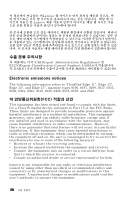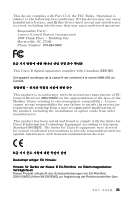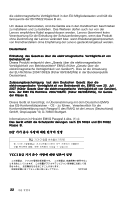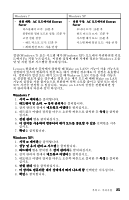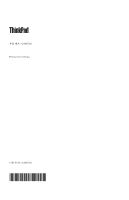Lenovo ThinkPad Edge 14 (Korean) Service and Troubleshooting Guide - Page 35
Lenovo 컴퓨터가 공장에서 출하될 때 Wake on LAN
 |
View all Lenovo ThinkPad Edge 14 manuals
Add to My Manuals
Save this manual to your list of manuals |
Page 35 highlights
Windows 7 Windows XP AC Energy Saver AC Energy Saver 10분 후 10분 후 25분 후 15분 후 25분 후 15분 후 절전(Windows 7 Windows XP Fn Windows Lenovo Wake on LAN Wake on LAN Wake on LAN Wake on LAN Windows 7 1 2 3 4 5 6 7 Windows XP: 1 2 3 4 5 6 7 8 부 록 C 25
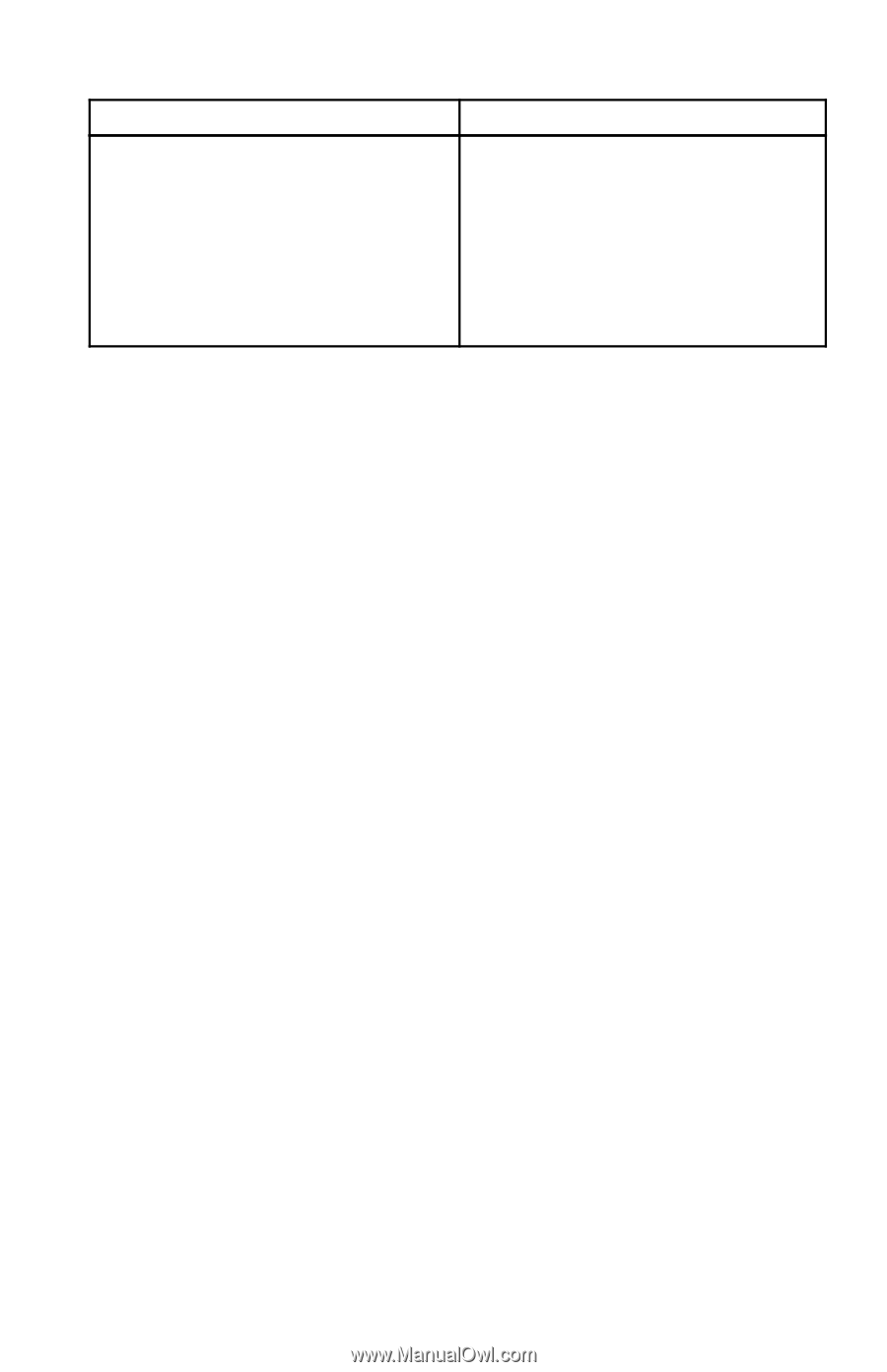
Windows 7
Windows XP
•
전원 계획: AC
AC
AC
AC 모드에서의 Energy
Energy
Energy
Energy
Saver
Saver
Saver
Saver
디스플레이 끄기: 10분 후
컴퓨터를 절전 모드로 설정: 25분 후
고급 전원 설정
- 하드 디스크 끄기: 15분 후
- 최대 절전 모드: 사용 안 함
•
전원 구성: AC
AC
AC
AC 모드에서의 Energy
Energy
Energy
Energy
Saver
Saver
Saver
Saver
모니터 끄기: 10분 후
하드 디스크 끄기: 15분 후
시스템 대기 모드: 25분 후
시스템 최대 절전 모드: 사용 안 함
절전(Windows 7) 또는 시스템 대기(Windows XP) 모드에서 복귀하려면 키보
드에서 Fn 키를 누르십시오. 이러한 설정에 대한 자세한 정보는 Windows 도움
말 및 지원 정보 시스템을 참고하십시오.
Lenovo 컴퓨터가 공장에서 출하될 때 Wake on LAN
®
기능이 사용 가능으로
설정되어 있으며 컴퓨터가 절전 또는 대기 상태인 경우에도 이 설정은 유효합니
다. 컴퓨터가 절전 또는 대기 모드일 때 Wake on LAN 기능을 사용 가능으
로 설정할 필요가 없는 경우에는 절전 또는 대기 모드에 대해 Wake on LAN
기능의 설정을 사용 불가능으로 전환하여 전력 소모를 줄이고 절전 또는 대기
모드 시간을 연장할 수 있습니다. Wake on LAN의 설정을 전환하려면 장
치 관리자에서 다음과 같이 하십시오.
Windows
Windows
Windows
Windows 7
1.
시작
➙
제어판
을 클릭합니다.
2.
하드웨어 및 소리
,
➙
장치 관리자
를 클릭합니다.
3. 장치 관리자 창에서
네트워크 어댑터
를 펼치십시오.
4. 네트워크 어댑터 장치를 마우스 오른쪽 버튼으로 클릭한 후
속성
을 클릭하
십시오.
5.
전원 관리
탭을 클릭하십시오.
6.
이 장치를 사용하여 컴퓨터의 대기 모드를 종료할 수 있음
선택란을 지우
십시오.
7.
확인
을 클릭합니다.
Windows
Windows
Windows
Windows XP:
XP:
XP:
XP:
1.
시작
➙
제어판
을 클릭합니다.
2.
성능 및 유지 관리
➙
시스템
을 클릭합니다.
3.
하드웨어
탭을 클릭한 후
장치 관리자
를 클릭하십시오.
4. 장치 관리자 창에서
네트워크 어댑터
를 펼치십시오.
5. 네트워크 어댑터 장치를 마우스 오른쪽 버튼으로 클릭한 후
속성
을 클릭하
십시오.
6.
전원 관리
탭을 클릭하십시오.
7.
이 장치로 컴퓨터를 대기 상태에서 빠져 나오게 함
선택란을 지우십시오.
8.
확인
을 클릭합니다.
부록 C. 주의사항
25
25
25
25